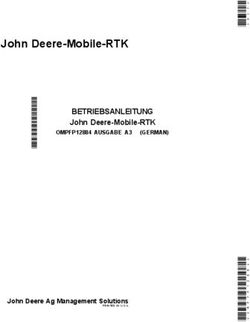M-Budget Mobile Internet - M-Budget Data Manager für Windows
←
→
Transkription von Seiteninhalten
Wenn Ihr Browser die Seite nicht korrekt rendert, bitte, lesen Sie den Inhalt der Seite unten
Inhaltsverzeichnis 1 Installation ................................................................................................................................................. 4 1.1 Schritt 1: Vergewissern Sie sich, dass . . ................................................................................................. 4 1.2 Schritt 2: SIM-Karte einsetzen.................................................................................................................. 4 1.3 Schritt 3: Software installieren .................................................................................................................. 4 1.3.1 Selbstinstallation ab Modem.................................................................................................................. 4 1.3.2 Die Installation ab CD-ROM .................................................................................................................. 4 1.4 Schritt 4: Installation testen ...................................................................................................................... 4 2 Erste Schritte mit dem M-Budget Data Manager .................................................................................... 5 2.1 Verbindung herstellen/trennen ................................................................................................................. 5 3 Der M-Budget Data Manager im Detail .................................................................................................... 6 3.1 Ansichten ................................................................................................................................................. 6 3.1.1 Einfach-Ansicht ..................................................................................................................................... 6 3.1.2 Standard-Ansicht................................................................................................................................... 7 3.1.3 Erweitert-Ansicht ................................................................................................................................... 7 3.2 SMS-Kurznachrichten .............................................................................................................................. 8 3.3 Statistik und Limiten ................................................................................................................................. 8 3.3.1 Statistik anzeigen .................................................................................................................................. 8 3.3.2 Limiten anzeigen ................................................................................................................................... 8 3.4 Guthaben ................................................................................................................................................. 8 4 Prepaid ....................................................................................................................................................... 9 4.1 Ihr Guthaben ............................................................................................................................................ 9 4.2 Ihr Guthaben aufladen.............................................................................................................................. 9 4.2.1 Online-Aufladen via Internet .................................................................................................................. 9 4.2.1.1 Aufladen via M-Budget DM Software ................................................................................................. 9 4.2.1.2 Aufladen via separatem Computer ..................................................................................................... 9 4.2.2 Aufladen via Value Card...................................................................................................................... 10 4.2.2.1 Aufladen via M-Budget DM Software ............................................................................................... 10 4.2.2.2 Aufladen via separatem Mobiltelefon ............................................................................................... 10 5 Einstellungen im M-Budget Data Manager............................................................................................ 11 5.1 Verhalten ................................................................................................................................................ 11 5.1.1 Automatischer Verbindungsaufbau ..................................................................................................... 11 5.1.2 Start..................................................................................................................................................... 11 5.1.3 Stromsparmodus ................................................................................................................................. 11 5.1.4 Update................................................................................................................................................. 11 5.1.5 Bestätigungen ..................................................................................................................................... 12 5.2 Erscheinungsbild .................................................................................................................................... 12 5.2.1 Allgemein............................................................................................................................................. 12 5.2.2 Sprache ............................................................................................................................................... 12 5.3 WLAN..................................................................................................................................................... 12 5.4 WWAN ................................................................................................................................................... 13 5.4.1 PIN ...................................................................................................................................................... 13 5.4.2 Netzwahl.............................................................................................................................................. 13 5.4.3 Rufnummer der M-Budget Mobile Internet SIM-Karte ......................................................................... 14 5.5 Verbindung ............................................................................................................................................. 14 M-Budget Mobile Internet 2 M-Budget Data Manager für Windows
5.5.1 Designer .............................................................................................................................................. 14 5.5.2 Limiten................................................................................................................................................. 14 6 Info............................................................................................................................................................ 15 6.1 Hilfe ........................................................................................................................................................ 15 6.1.1 Handbuch ............................................................................................................................................ 15 6.1.2 Support................................................................................................................................................ 15 6.1.3 Diagnose ............................................................................................................................................. 15 6.1.4 Computer............................................................................................................................................. 15 6.2 M-Budget Mobile Datenkarte.................................................................................................................. 15 6.2.1 Meine Nummern.................................................................................................................................. 15 6.2.2 Gerät ................................................................................................................................................... 16 6.2.3 Status .................................................................................................................................................. 16 6.3 Aktive Verbindungen .............................................................................................................................. 16 6.4 Über uns................................................................................................................................................. 16 7 Nutzung im Ausland................................................................................................................................ 16 8 Deinstallation........................................................................................................................................... 16 9 Fehlerbehebung ...................................................................................................................................... 17 10 Wichtige Informationen zu Ihrem Produkt .......................................................................................... 18 10.1 Wichtige Informationen......................................................................................................................... 18 10.2 Nutzungshinweise zu M-Budget Mobile Internet .................................................................................. 18 10.3 Online-Service...................................................................................................................................... 19 10.4 Spezifische Absorptionsrate (SAR) ...................................................................................................... 19 11 Lizenzvereinbarung............................................................................................................................... 20 11.1 Nutzungsbedingungen ......................................................................................................................... 20 12 Adressen und Telefonnummern .......................................................................................................... 23 M-Budget Mobile Internet 3 M-Budget Data Manager für Windows
1 Installation
1.1 Schritt 1: Vergewissern Sie sich, dass . . .
¾ Sie über ein Betriebssystem verfügen, welches Ihre M-Budget Mobile Internet Modem unterstützt.
Beachten Sie hierzu die Angaben auf dem Verpackungsumschlag Ihrer Modem;
¾ Sie die M-Budget Mobile Internet SIM-Karte samt zugehörigem PIN-Code zur Hand haben.
1.2 Schritt 2: SIM-Karte einsetzen
Trennen Sie die mitgelieferte M-Budget Mobile Internet SIM-Karte aus dem SIM-Kartenhalter heraus und
fügen Sie sie in Ihr M-Budget Mobile Internet Modem ein. Beachten Sie bitte das auf dem Modem
aufgedruckte Symbolbild zum korrekten Einsetzen der SIM-Karte.
Behalten Sie den SIM-Kartenhalter, da er relevante Angaben wie PIN und PUK enthält.
1.3 Schritt 3: Software installieren
Die Gerätetreiber und die Verbindungssoftware werden entweder direkt ab Ihrem M-Budget Mobile Internet
Modem (1) oder ab mitgelieferter CD-ROM (2) installiert.
1.3.1 Selbstinstallation ab Modem
Die Treibersoftware wird direkt ab Ihrem M-Budget Mobile Internet Modem installiert. Sobald diese
eingesteckt wird, startet die Installation automatisch. Der Installations-Assistent führt Sie Schritt für Schritt
durch die Installation.
1.3.2 Die Installation ab CD-ROM
Falls Ihrer M-Budget Mobile Internet Packung eine CD-ROM beiliegt, erfolgt die Installation der Treiber ab
dieser CD-ROM.
Legen Sie die Installations-CD in das CD-Laufwerk ein. Der Installations-Assistent führt Sie Schritt für Schritt
durch die Installation.
Wichtig
¾ Stecken Sie Ihr M-Budget Mobile Internet Modem erst ein, wenn Sie der Installations-Assistent
dazu auffordert.
Probleme beim Auto-Start
¾ Falls der Installations-Assistent nicht automatisch startet (ab CD oder Modem), können Sie diesen
manuell starten.
Wählen Sie aus dem Startmenü den Punkt Arbeitsplatz (unter Windows Vista wählen Sie
Computer) und doppelklicken Sie in diesem Ordner auf das CD-ROM/DVD-Laufwerk, in welchem
sich das Installationsmedium befindet.
1.4 Schritt 4: Installation testen
Nach der Installation ist Ihr Notebook bereit, um mit dem M-Budget Data Manager eine Verbindung zum
Internet herzustellen. Bitte beantworten Sie die Frage «Wollen Sie die Verbindung testen?» mit Ja, um sich
von der ordnungsgemässen Funktion des M-Budget DM zu überzeugen.
M-Budget Mobile Internet 4
M-Budget Data Manager für Windows2 Erste Schritte mit dem M-Budget Data Manager
Der M-Budget Data Manager (MDM) bietet Ihnen die Möglichkeit, die mobile Internetkommunikation auf Ihrem
Laptop zu verwalten:
¾ Internetverbindung aufbauen und E-Mails abrufen
¾ SMS Manager
¾ Kontakteverwaltung auf der SIM
¾ Guthabenabfrage und -aufladung.
Nach der Installation des M-Budget DM finden Sie einen neuen Eintrag auf dem Desktop und im Menü
Programme. Direkt nach der Installation und erfolgtem Neustart des Rechners öffnet sich die Applikation und
Sie können das Hauptfenster auf Ihrem Bildschirm sehen. Immer, wenn die Software aktiv ist, wird in der
Taskliste Ihres PCs oder Notebooks ein Statussymbol angezeigt.
2.1 Verbindung herstellen/trennen
Nach erfolgreicher Installation finden Sie auf Ihrem Desktop ein neues Icon.
Mit einem Doppelklick auf das Icon öffnen Sie die Verbindungssoftware. Um eine Datenverbindung
herzustellen, klicken Sie auf Verbinden, um die Verbindung zu beenden auf Trennen. Die Verrechnung
beginnt, sobald Sie auf Verbinden klicken und eine kostenpflichtige Verbindungstechnologie (3G/ PWLAN)
nutzen.
Wenn Sie aufgefordert werden, die PIN einzugeben, geben Sie den PIN-Code der SIM-Karte ein und
bestätigen Sie mit OK. Den PIN-Code entnehmen Sie der Rückseite des SIM-Kartenhalters. Nach der PIN-
Eingabe sucht der M-Budget DM nach verfügbaren Netzen (Initialisierung). Dieser Vorgang ist abhängig von
der Netzabdeckung und kann bis zu 90 Sekunden dauern. Der M-Budget DM zeigt Ihnen in der Statuszeile
ganz unten an, dass er bereit für Verbindung ist. Klicken Sie auf Verbinden, um eine Verbindung ins
Internet herzustellen.
Hinweis
¾ Wenn Sie dreimal eine falsche PIN eingeben, wird Ihre SIM-Karte blockiert.
Sie können die Blockierung aufheben, indem Sie den PUK-Code eingeben und eine neue PIN
festlegen. Den PUK-Code finden Sie auf der Rückseite des SIM-Kartenhalters.
M-Budget Mobile Internet 5
M-Budget Data Manager für Windows3 Der M-Budget Data Manager im Detail
Das Hauptfenster des M-Budget Data Manager (MDM) ist das Herzstück der Applikation. Hier können Sie
den Status des M-Budget DM einsehen, wie viel Zeit Sie im Internet verbracht haben und mit welchem
Datendurchsatz Sie rechnen können. Sie können von diesem Fenster aus eine Internetverbindung herstellen
sowie E-Mails und SMS versenden, basierend auf der verfügbaren Netztechnologie. Sie finden dort folgende
Bedienknöpfe und Symbole vor.
3.1 Ansichten
Einfach- Standard-Ansicht Erweitert-Ansicht
Ansicht
Die Hauptapplikation ist in drei Ansichten unterteilt. Indem Sie auf die Knöpfe klicken, können Sie
Ansichten von der Einfach-Ansicht via Standard-Ansicht mit nützlichen Angaben auf einen Blick zur Erweitert-
Ansicht. Ein erneutes Wechseln der Ansicht führt zurück zur Einfach-Ansicht.
3.1.1 Einfach-Ansicht
Die Einfach-Ansicht ist in vier Bereiche aufgeteilt und dient primär dem Herstellen einer Verbindung ins
Internet. Das Herzstück dieser Ansicht ist der Verbinden-Knopf.
Wenn der M-Budget DM gestartet wurde, erscheinen die entsprechenden
Verbindungsinformationen in der Statusleiste auf Ihrem Bildschirm unten rechts.
Keine Verbindung hergestellt
Verbindungsversuch
Verbindung hergestellt
M-Budget Mobile Internet 6
M-Budget Data Manager für Windows3.1.2 Standard-Ansicht
Mit der Standard-Ansicht verschaffen Sie sich einen raschen Überblick über Bereiche, die für Sie relevant
sind. Entsprechend Ihren Bedürfnissen können Sie die Standard-Ansicht individuell konfigurieren.
Diese Bereiche können in der Standard-Ansicht optional angezeigt werden:
Signalanzeige Zeigt Netze an, mit denen eine Verbindung möglich ist sowie
deren Stärke.
Sitzungsstatistik Zeigt die Dauer und das gesendete und empfangene Volumen
der aktuellen Verbindung an.
Monatsstatistik Zeigt den Verbrauch pro Monat an. Angezeigt werden die
Dauer (Zeit) und das Volumen der bisherigen Verbindungen
sowie die Anzahl Tage, an denen eine Verbindung hergestellt
wurde.
Guthaben Zeigt das Restguthaben nach Ende der letzten Verbindung,
sofern ein evt. gültiges Verfalldatum dieses Guthabens.
Eine ausführliche Beschreibung aller Funktionen finden Sie im entsprechenden Kapitel dieses
Benutzermanuals.
3.1.3 Erweitert-Ansicht
Die Erweitert-Ansicht wird automatisch beim Anklicken eines Symbols aus der Symbolliste in der Einfach-
Ansicht geöffnet. Einzig für die Einstellungen wird ein separates Fenster geöffnet.
Die Erweitert-Ansicht zeigt den M-Budget DM in
seiner ganzen Grösse. Diese Registerkarten
werden in der Erweitert-Ansicht optional angezeigt:
¾ Netzwerkprofile
¾ SMS
¾ Statistik
¾ Guthaben
Die Erweitert-Ansicht wird automatisch beim
Anklicken eines Symbols aus der Symbolliste in der
Einfach-Ansicht geöffnet. Einzig für die Einstellungen
wird ein separates Fenster geöffnet.
Eine ausführliche Beschreibung aller Funktionen finden Sie im entsprechenden Kapitel dieses
Benutzermanuals.
M-Budget Mobile Internet 7
M-Budget Data Manager für Windows3.2 SMS-Kurznachrichten
In diesem Fenster können Sie einfach und bequem SMS-Kurznachrichten erstellen und direkt von Ihrem
Notebook aus versenden. Für Ihre Kontakte steht Ihnen ein Adressbuch zur Verfügung. Beim Versenden von
Kurznachrichten muss der M-Budget DM nicht verbunden sein. Das Senden und Empfangen von SMS erfolgt
automatisch bei Netzverfügbarkeit (GSM oder UMTS), die M-Budget Mobile Internet Card muss aber
zwingend eingesteckt und in Betrieb sein.
Das SMS-Fenster ist unterteilt in die Menüleiste, die Ordneransicht, den Ordnerinhalt, die Kontakte und das
Vorschaufenster. Um Ihre Kurznachrichten zu verwalten, können Sie:
Bedienknopf Beschreibung
Neuen Ordner erstellen (vordefinierte Ordner können nicht gelöscht oder bearbeitet
werden)
Neue SMS-Kurznachricht erstellen
SMS beantworten
SMS weiterleiten
SMS löschen
Sie können hier auch Ihre SMS-Kontakte erfassen und diese dann im Empfängerfeld via Name verwenden.
3.3 Statistik und Limiten
In der Registerkarte Statistik können Sie Statistiken einsehen. Damit Ihnen nur das angezeigt wird, was Sie
wollen, stehen verschiedene Parameter zur Auswahl.
3.3.1 Statistik anzeigen
Die Statistik zeigt Ihnen weitergehende Informationen zu Ihren Verbindungen an. Damit verschaffen Sie sich
rasch einen Überblick über Ihr Surfaufkommen. Alle angezeigten Daten sind ungefähre Werte.
Wählen Sie zunächst aus den drei oben stehenden Pull-down-Menüs die gewünschten Parameter aus.
Unterschieden wird zwischen Datenvolumen, (Nutzungs-)Zeit und Nutzungstagen. Wählen Sie ausserdem die
gewünschte Zeitspanne, die angezeigt werden soll.
3.3.2 Limiten anzeigen
Wenn Sie Limiten eingegeben haben, werden Ihnen diese ebenfalls angezeigt. Solange die Limite nicht
überschritten wird, erscheint eine blau gestrichelte Linie im linken Teil des Applikationsfensters, direkt
unterhalb des Verbinden-Knopfes. Beim Überschreiten der Limite wird die Linie rot eingefärbt.
3.4 Guthaben
In der Registerkarte Guthaben können sie die Prepaideigenschaften von M-Budget Mobile Internet abfragen
sowie auf verschiedene Arten Guthaben aufladen. Beachten Sie dazu das nachfolgende Kapitel.
M-Budget Mobile Internet 8
M-Budget Data Manager für Windows4 Prepaid
4.1 Ihr Guthaben
Alle Angaben zu M-Budget Mobile Internet im Überblick finden Sie im Menü Guthaben.
Achtung
¾ Ihr Guthaben bei M-Budget Mobile Internet kann verfallen. Das entsprechende Verfallsdatum
finden Sie auch im Menü Guthaben, direkt neben dem verfügbaren Guthaben.
Sie können den Guthabenverfall umgehen, indem Sie vor Ablauf des Verfalldatums eine erneute
Aufladung vornehmen. In diesem Fall wird das Verfallsdatum um die Zeitdauer verlängert, wie die
erneute Aufladung gültig ist.
Hinweis
¾ Bitte beachten Sie, dass Ihnen aus technischen Gründen stets das verfügbare Guthaben vor einer
Verbindung angezeigt wird. Die Kosten einer laufenden Verbindung können nicht angezeigt
werden.
¾ Automatische Programm-Updates und Ähnliches können während einer aktiven Verbindung im
Hintergrund Datenverkehr und dadurch Kosten verursachen. Eine Aktualisierung des verfügbaren
Guthabens erfolgt nach dem Trennen der Verbindung.
4.2 Ihr Guthaben aufladen
Sie können das Guthaben Ihres M-Budget Mobile Internet wie folgt aufladen:
¾ Online via Internet auf www.m-budget-mobile.ch/topupde, resp. via Homepage Æ Guthaben Aufladen (mit
Kreditkarte oder Postfinance Card möglich)
¾ in der Migros mittels Kauf einer Value Card über verschiedene vordefinierte Beträge und anschliessender
Eingabe der Sicherheitsnummer in der M-Budget Data Manager (MDM) Software oder mittels eines
separaten Mobiltelefons von M-Budget Mobile oder Swisscom.
4.2.1 Online-Aufladen via Internet
Sie können online das Guthaben sowohl via Ihren M-Budget DM aufladen, wie auch von einem beliebigen
ans Internet angeschlossenen Computer. Die Aufladung erfolgt dabei auf einer mit SSL verschlüsselten
Webseite unter www.m-budget-mobile.ch.
4.2.1.1 Aufladen via M-Budget DM Softw are
Wechseln Sie in der erweiterten Ansicht im M-Budget DM in das Menu Guthaben bzw. klicken Sie in einer
der anderen beiden Ansichten auf Link Guthaben und klicken Sie ganz unten auf den Link Aufladen per
Internet. Dieser Link öffnet im Webbrowser dieselbe Webseite von M-Budget Mobile wie im nachfolgenden
Kapitel beschrieben.
Achtung
¾ Ohne Restguthaben können Sie keine Verbindung ins mobile Breitbandnetz herstellen – auch
nicht um online via Kreditkarte oder Postfinance Card aufzuladen.
4.2.1.2 Aufladen via separatem Computer
Sie können beispielsweise Ihr M-Budget Mobile Internet Guthaben von Ihrem Büro-PC aus aufladen. Gehen
Sie dazu im Internet auf die Adresse www.m-budget-mobile.ch und dann weiter auf Guthaben Aufladen.
M-Budget Mobile Internet 9
M-Budget Data Manager für WindowsIn der dann angezeigten Maske geben Sie die Rufnummer der Daten-SIM-Karte ein, den gewünschten
ganzen Frankenbetrag von mindestens 10 Franken und die notwendigen Kartenangaben. Sie können dabei
mit den Kreditkarten von MasterCard (z.B. auch der M...Mastercard), von Visa und von American Express
bezahlen. Sie können aber auch mittels Ihrer Postfinance Card bezahlen. Entscheiden Sie dabei frei, ob Sie
Ihre Postfinance Card belasten wollen oder direkt Ihr eFinance Konto bei Postfinance.
Hinweis
¾ Damit Sie Ihr Prepaid-Konto aufladen können, müssen Sie die Rufnummer Ihrer Daten-SIM-Karte
zur Hand haben. Sie finden Ihre persönliche Nummer auf der Prepaid-Packung, auf dem SIM-
Kartenhalter und im Menü Guthaben der Verbindungssoftware M-Budget DM.
Achtung
¾ Ohne Restguthaben können Sie keine Verbindung ins mobile Breitbandnetz herstellen – auch
nicht um online via Kreditkarte oder Postfinance Card aufzuladen.
4.2.2 Aufladen via Value Card
Sie können an jeder Migroskasse M-Budget Mobile Value Cards über verschiedene vordefinierte Beträge
kaufen.
Achtung
¾ Sie müssen eine Value Card von M-Budget Mobile für die Aufladung eines M-Budget Mobile
Internet Guthabens verwenden. Insbesondere solche von Swisscom für z.B. NATEL® easy …
können nicht verwendet werden.
4.2.2.1 Aufladen via M-Budget DM Softw are
Wechseln Sie in der erweiterten Ansicht im M-Budget DM in das Menu Guthaben bzw. klicken Sie in einer
der anderen beiden Ansichten auf Link Guthaben und geben Sie im Feld Value-Card Sicherheitsnummer
(PIN) den Sicherheitscode der Value Card, beginnend mit 60 ein. Klicken Sie abschliessend auf Aufladen.
Hinweis
¾ Sie können jederzeit, auch ohne Restguthaben, mittels einer gültigen M-Budget Mobile Value-
Card -Sicherheitsnummer Ihr M-Budget Mobile Internet Guthaben aufladen.
4.2.2.2 Aufladen via separatem Mobiltelefon
(Funktioniert nur mit Handys mit einer Pre- oder Post-Paid SIM-Karte von entweder M-Budget Mobile oder
Swisscom):
Wählen Sie auf Ihrem separaten Mobiltelefon *123*, geben Sie dann den Sicherheitscode der Value Card ein
und drücken Sie die *-Taste, gefolgt von der Rufnummer Ihrer Daten-SIM-Karte. Schliessen Sie die
Eingabe mit der #-Taste ab und drücken Sie die Anruf-Taste (z. B. Grüner Hörer).
Bsp.: *123*61234567891234*0774123456#
Hinweis
¾ Damit Sie Ihr Prepaid-Konto aufladen können, müssen Sie die Rufnummer Ihrer Daten-SIM-Karte
zur Hand haben. Sie finden Ihre persönliche Nummer auf der Prepaid-Packung, auf dem SIM-
Kartenhalter und im Menü Guthaben der Verbindungssoftware M-Budget Data Manager
Achtung
¾ Sie müssen eine Value Card von M-Budget Mobile für die Aufladung eines M-Budget Mobile
Internet Guthabens verwenden. Insbesondere solche von Swisscom für z.B. NATEL® easy …
können nicht verwendet werden.
M-Budget Mobile Internet 10
M-Budget Data Manager für Windows¾ Sie müssen in Ihrem separaten Mobiltelefon eine SIM-Karte von M-Budget Mobile oder von
Swisscom eingesetzt haben um auf diese Weise eine Aufladung Ihres Guthabens auf der Daten-
SIM-Karte vornehmen zu können.
5 Einstellungen im M-Budget Data Manager
Um zu den Einstellungen zu gelangen, klicken Sie auf dieses Symbol [v].
Dadurch öffnet sich ein neues Fenster, das in drei verschiedene Bereiche aufgeteilt ist: ein Suchfeld, das
Themenfenster und ein Dialogfenster.
Geben Sie entweder im Suchfenster einen Begriff ein oder wählen Sie im Themenfenster den gewünschten
Begriff mit dem Cursor direkt aus. Im Dialogfenster werden alle Optionen zum jeweiligen Begriff angezeigt
und können dort konfiguriert werden.
5.1 Verhalten
Im Ordner Verhalten stehen Ihnen fünf Unterordner mit verschiedenen Optionen zur Verfügung:
5.1.1 Automatischer Verbindungsaufbau
Entscheiden Sie hier, wie der M-Budget Data Manager (MDM) reagiert, wenn Ihr Computer vom
Stromsparmodus in den Arbeitsmodus wechselt. Wählen Sie Ja, wenn der M-Budget DM beim Wechsel
automatisch einen Verbindungsaufbau starten soll. In diesem Fall wird die bestehende Verbindung beendet,
sobald das Notebook in den Stromsparmodus wechselt. Die Internetverbindung wird wieder aufgebaut, wenn
das Notebook in den Arbeitsmodus wechselt.
Wählen Sie auch Ja, wenn Sie wollen, dass der M-Budget DM automatisch einen Verbindungsaufbau
unternimmt, sobald er ein mobiles Breitband oder ein konfiguriertes WLAN-Profil erkennt.
5.1.2 Start
Sie können den M-Budget DM so konfigurieren, dass die Verbindungssoftware gestartet wird, sobald
Windows hochgefahren wurde. Wählen Sie hierfür bei M-Budget Data Manager mit Windows starten Ja
aus. Wählen Sie hingegen Nein, so können Sie den M-Budget DM jederzeit mit einem Doppelklick auf das
Icon starten.
5.1.3 Stromsparmodus
Mit der Option im Ordner Stromsparmodus entscheiden Sie, wie der M-Budget DM reagiert, wenn Ihr
Computer in den Stromsparmodus wechselt.
Wenn Sie bei der Option Stromsparmodus zulassen bei aktiver Verbindung Ja anklicken, wird die
bestehende Verbindung beendet, sobald das Notebook in den Stromsparmodus wechselt. Die
Internetverbindung wird wieder aufgebaut, wenn das Notebook in den Arbeitsmodus wechselt. Nein hingegen
bewirkt, dass das Notebook im Arbeitsmodus bleibt.
5.1.4 Update
Wenn Sie wünschen, werden Sie regelmässig (gemäss Ihren persönlichen Einstellungen im Menü Update)
über neue Software-Versionen informiert und durch ein Pop-up-Fenster aufgefordert, das Update
vorzunehmen. Im M-Budget DM können Sie unter Einstellungen > Verhalten > Update einstellen, wie häufig
die Software automatisch nach verfügbaren Updates suchen soll.
Wählen Sie im Pull-down-Menü: Täglich, Wöchentlich, Monatlich oder Nie. Um das aktuelle Update sofort
herunterzuladen, klicken Sie Jetzt aktualisieren an.
Hinweis
¾ Das Software-Update ist kostenlos. Es wird lediglich die heruntergeladene Datenmenge
verrechnet. Das Software-Update kann auch zu Hause (xDSL) oder in der Firma (LAN) erfolgen.
M-Budget Mobile Internet 11
M-Budget Data Manager für WindowsDas Update wird im Programmverzeichnis von M-Budget Mobile Internet gespeichert. Die
Installation des Updates können Sie direkt oder zu einem späteren Zeitpunkt vornehmen. Achten
Sie auf die Hinweise des Installationsprogramms während der Installation.
¾ Die jeweils neueste Version des M-Budget DM finden Sie auch auf unserer Website unter
www.m-budget-mobile.ch > Service & Hilfe > Downloads.
5.1.5 Bestätigungen
In diesem Ordner können Sie Bestätigungsdialoge und Benachrichtigungen ein- bzw. ausschalten. Hier
können Sie z. B. einstellen, dass Sie benachrichtigt werden, wenn der Hardware-Schalter des 3G-Adapters
ausgeschaltet ist. So kann Ihnen der M-Budget DM bei der Problemfindung helfen.
5.2 Erscheinungsbild
5.2.1 Allgemein
¾ Wenn Sie M-Budget Data Manager immer im Vordergrund wählen, bleibt dieser sichtbar, auch wenn
Sie andere Programme benutzen.
¾ Wenn Sie Fenster in den Infobereich (Tray) minimieren wählen, wird der M-Budget DM bei
Minimierung einzig unten rechts angezeigt. Doppelklicken Sie auf das M-Budget DM-Icon im Infobereich
unten auf Ihrem Desktop.
¾ Wählen Sie Menü immer anzeigen, wenn Sie möchten, dass dieses Menü mit den Ordnern Datei,
Ansicht, Werkzeuge und Hilfe immer angezeigt wird. Bei ausgeschaltetem Modus können Sie das
Anwendungsmenü mit der Alt-Taste ein- und ausblenden.
5.2.2 Sprache
Wählen Sie im Pull-down-Menü die gewünschte Sprache für die Bildschirmdialoge aus. Zur Auswahl stehen
Deutsch, Französisch, Italienisch und Englisch. Ein Wechsel der Spracheinstellung erfolgt erst nach
expliziter Zustimmung (auf Speichern klicken). Der M-Budget DM wird mit der neuen Spracheinstellung neu
gestartet.
5.3 WLAN
In der Registerkarte WLAN können Sie den M-Budget DM für das WLAN-Management konfigurieren. Wählen
Sie M-Budget Data Manager soll WLAN verwalten, wenn der M-Budget DM (P)WLAN-Verbindungen über
das WLAN-Modul herstellen soll (bevorzugte Standardeinstellung).
Wünschen Sie dies nicht, etwa weil Sie eine andere WLAN-Management-Software bevorzugen, klicken Sie
auf das blaue Kästchen, das daraufhin verschwindet.
Hinweis
¾ Es können Inkompatibilitäten zwischen dem M-Budget DM und anderer, auf Ihrem Notebook
bereits installierter Software für das WLAN-Management oder für die Verbindungssteuerung
auftreten. Dies ist insbesondere dann der Fall, wenn die Option M-Budget Data Manager soll
WLAN verwalten gewählt wurde. M-Budget Mobile kann für diesen Fall keine Garantie für die
einwandfreie Funktion des WLAN-Zugangs und keine Haftung für Folgen aus der Nichtfunktion
des M-Budget DM übernehmen. Um Inkompatibilitäten zu verhindern, empfehlen wir Ihnen,
allfällige andere Verbindungssoftware auf Ihrem Notebook zu deinstallieren.
M-Budget Mobile Internet 12
M-Budget Data Manager für Windows5.4 WWAN
Im Ordner WWAN stehen Ihnen vier Unterordner mit verschiedenen Optionen zur Verfügung:
5.4.1 PIN
Im Feld SIM-PIN entscheiden Sie, wie der M-Budget DM mit dem PIN-Code der SIM-Karte umgehen soll.
Aktivieren bedeutet, dass Sie den PIN-Code immer eingeben müssen, wenn Sie den M-Budget DM
aufstarten.
Deaktivieren heisst, dass die PIN nicht mehr abgefragt wird. Aus Sicherheitsgründen empfehlen wir Ihnen,
die PIN zu aktivieren bzw. aktiviert zu lassen.
Ändern erlaubt, eine neue Zahlenkombination für den PIN-Code einzutragen. Dazu müssen Sie im ersten
Feld zunächst die aktuelle PIN eingeben. Danach tragen Sie Ihre neue Zahlenkombination im Feld Neue PIN
eingeben ein und wiederholen die Eingabe im Feld Neue PIN bestätigen. Klicken Sie auf Übernehmen, um
Ihre Auswahl und die Eingaben zu bestätigen.
5.4.2 Netzwahl
Unter Technologieauswahl können Sie die bevorzugte Netztechnologie bestimmen.
Sie haben dabei folgende Möglichkeiten:
¾ 3G (HSPA/UMTS) bevorzugt
Der M-Budget DM wählt – wo immer möglich – die UMTS- oder HSPA-Technologie aus.
Sollte kein entsprechendes Netz verfügbar sein, versucht der M-Budget DM, mit einer anderen
Netztechnologie eine Verbindung aufzubauen.
¾ Nur 3G (HSPA/UMTS)
Der M-Budget DM wählt ausschliesslich die UMTS- oder HSPA-Technologie aus. Sollte kein
entsprechendes Netz verfügbar sein, kann der M-Budget DM keine Verbindung aufbauen.
¾ Nur 2G (EDGE/GPRS)
Der M-Budget DM wählt ausschliesslich die EDGE- oder GPRS-Technologie aus. Sollte kein
entsprechendes Netz verfügbar sein, kann der M-Budget DM keine Verbindung aufbauen.
Klicken Sie auf Speichern, um die Technologiewahl zu bestätigen.
Hinweis
¾ Sowohl die Netzsuche als auch die Netz- und Technologiewahl sind nur möglich, wenn keine
Verbindung besteht. Nicht mit allen aufgeführten Netzen ist eine Datenverbindung möglich.
Im Feld Netzwerkauswahl können Sie auswählen, ob der M-Budget DM das mobile Kommunikationsnetz
automatisch wählt oder Sie es lieber manuell auswählen wollen. Für diese Netzwahl haben Sie folgende
Möglichkeiten:
Beliebiges Netz (automatischer Modus)
Der M-Budget DM wählt automatisch das Netz mit der besten Feldstärke und verfügbaren
Übertragungstechnologie aus.
Manuelle Netzwahl (manueller Modus)
Um einen Netzanbieter manuell zu wählen, klicken Sie auf Netzsuche.
Dieser Vorgang kann in Abhängigkeit von Ihrem Standort und der Feldstärke der verfügbaren
Übertragungstechnologien bis zu zwei Minuten dauern. Wählen Sie eines der verfügbaren Netze durch
Anklicken aus und bestätigen Sie Ihre Auswahl mit Speichern. Dieser Vorgang beansprucht eine kurze
Wartezeit.
M-Budget Mobile Internet 13
M-Budget Data Manager für Windows5.4.3 Rufnummer der M-Budget Mobile Internet SIM-Karte
In diesem Feld wird die Rufnummer Ihrer M-Budget Mobile Internet SIM-Karte (MSISDN) angezeigt.
5.5 Verbindung
Im Ordner Verbindung stehen Ihnen zwei Unterordner mit verschiedenen Optionen zur Verfügung:
5.5.1 Designer
Im Verbindungsdesigner können Sie neue Verbindungen anlegen oder bestehende Verbindungen bearbeiten.
Klicken Sie zunächst auf Verbindungsdesigner öffnen. Ein neues Fenster, aufgeteilt in zwei Bereiche, wird
geöffnet. Mit einem Rechtsklick im linken Fenster können Sie eine neue Verbindungsabsicht anlegen. Klicken
Sie hierfür auf Neue Verbindungsabsicht.
Sie können dieses Profil umbenennen, indem Sie auf das soeben erstellte Profil doppelklicken. Sobald Sie
ein zweites Profil erstellen, erscheint oberhalb des Verbinden-Knopfs ein Pull-down-Menü. Dort können Sie
vor jeder Verbindung zuerst Ihre Verbindungsabsicht auswählen. Der M-Budget DM übernimmt dann die
definierten Verbindungskomponenten für jede einzelne Verbindungsabsicht.
So geht’s: In der rechten Hälfte des Verbindungsdesigners können Sie definieren, wie der M-Budget DM Ihre
Verbindung herstellt. Sie können Ihren Verbindungsabsichten per Drag and Drop Netzwerkprioritäten, VPN-
Verbindungen, Drucker, Proxy-Server und Browser-Startseiten zuordnen.
Erstellen Sie einen neuen Eintrag bei der entsprechenden Verbindungskomponente, indem Sie auf Neuer
Eintrag doppelklicken. Der Assistent führt Sie Schritt für Schritt durch den Prozess. Wählen Sie zunächst die
gewünschte Verbindungskomponente aus der rechten Spalte und fügen Sie diese per Drag and Drop zu den
Verbindungsabsichten im grossen linken Fenster hinzu.
5.5.2 Limiten
Sie können Limiten für das Volumen (MB), die Zeit (h) und die Nutzungstage (Tage) festlegen, sodass nach
deren Überschreitung automatisch eine entsprechende Nachricht auf Ihrem Bildschirm erscheint. So haben
Sie Ihre Kosten stets im Griff.
Eine Übersicht über Ihr Nutzungsaufkommen erhalten Sie auf der Registerkarte Statistik in der Erweitert-
Ansicht. Dort werden Ihre gewählten Limiten auch grafisch mittels Linie angezeigt, nachdem Sie die
entsprechenden Parameter ausgewählt haben. Die Limiten werden Ihnen in der Statistik mittels blau
gestrichelter Linie angezeigt. Wird eine Limite gemäss Ihren Vorgaben überschritten, wird die horizontale
Linie rot eingefärbt. Wenn Sie in Ihrer M-Budget DM -Ansicht die Monatsstatistik aktiviert haben, werden
Ihnen die Limiten auch dort mittels roter Markierung angezeigt. Eine Limitenüberschreitung färbt die Zahlen
über dem entsprechenden Anzeigebalken
rot ein.
Bitte beachten Sie, dass ...
¾ Sie auch nach der Überschreitung Ihrer Limite M-Budget Mobile Internet weiterhin nutzen können. Bei der
Meldung auf Ihrem Bildschirm handelt es sich lediglich um einen Hinweis.
¾ die angegebenen Werte als Richtwerte zu verstehen sind. Massgeblich für die Berechnung der Kosten
sind die Abrechnungssysteme von Swisscom. SMS und andere kostenpflichtige Dienste werden
gesondert verrechnet.
M-Budget Mobile Internet 14
M-Budget Data Manager für Windows6 Info Klicken Sie auf dieses Icon [i], so öffnet sich ein neues Fenster. Geben Sie direkt einen Suchbegriff in das Suchfeld ein oder wählen Sie einen Begriff in der Übersicht am rechten Rand. 6.1 Hilfe Unter Support finden Sie vier Registerkarten, deren Informationen Sie bei Problemen unterstützen. 6.1.1 Handbuch Hier ist das vorliegende Benutzermanual hinterlegt. 6.1.2 Support In der Suchmaske können Sie einen Suchbegriff eingeben. Die Registerkarte Support zeigt Ihnen den Link zur Seite „Service & Hilfe“ auf der M-Budget Mobile Homepage, welche Ihnen viele Fragen bereits direkt beantworten kann, sowie die Telefonnummer der Hotline von M-Budget Mobile. 6.1.3 Diagnose Auf der Registerkarte Diagnose finden Sie verschiedene Aktionen, die Ihnen bei einer allfälligen Problembehebung behilflich sein können. Net Viewer ermöglicht dem Hotline-Agenten von M-Budget Mobile, mit Ihrem Einverständnis direkt auf Ihren Computer zuzugreifen und ein eventuelles technisches Problem zu lösen. Net Viewer kann allerdings nur dann eingesetzt werden, wenn eine Internetverbindung besteht. Der Einsatz von Net Viewer kann auch bei einer sicheren VPN-Verbindung erfolgen. Net Viewer funktioniert wie folgt: Während eines Beratungsgesprächs mit einem Hotline-Agenten von M-Budget Mobile bittet der Agent um Ihre Erlaubnis, direkt auf Ihr Notebook zugreifen zu dürfen. Wenn Sie einverstanden sind, startet der Agent auf seinem Computer das Net Viewer-Programm. Dieses zeigt eine Session-Nummer an. Sie klicken auf Net Viewer und geben die Session-Nummer ein, die Ihnen der Agent mitteilt. Durch die Eingabe einer zufällig erzeugten Verbindungsnummer ist sichergestellt, dass Sie mit dem richtigen Berater verbunden sind und dass nur dieser Berater auf Ihren Rechner zugreifen darf. Alle Daten werden von M-Budget Mobile vertraulich behandelt. Durch Wahl der Funktion Updateprotokoll anzeigen werden Ihnen alle Downloads angezeigt, etwa M- Budget DM -Updates oder Firmware-Updates. 6.1.4 Computer In diesem Ordner werden Ihnen Angaben zu Ihrem Betriebssystem u. a. gemacht. 6.2 M-Budget Mobile Datenkarte Im Ordner M-Budget Mobile Datenkarte stehen Ihnen drei Unterordner zur Verfügung: 6.2.1 Meine Nummern Unter Meine Nummern werden Ihnen zwei Nummern angezeigt: die MSISDN-Nummer sowie die IMSI- Nummer. Bei Erstgenannter handelt es sich um die Rufnummer Ihrer SIM-Karte. Diese Nummer wird z. B. M-Budget Mobile Internet 15 M-Budget Data Manager für Windows
angezeigt, wenn Sie jemandem ein SMS senden. Die IMSI-Nummer dient zur eindeutigen Kennzeichnung
des Teilnehmers im Mobilfunknetz.
6.2.2 Gerät
Hier erfahren Sie alles über die verwendete M-Budget Mobie Data -Modem. Diese Angaben sind nützlich,
wenn z. B. ein Firmware-Upgrade für eine bestimmte Firmware-Version verfügbar ist. Zudem ermöglichen
diese Angaben dem Kundendienst eine möglichst rasche Fehlerbehebung.
6.2.3 Status
Im Ordner Status sehen Sie verschiedene Informationen zur aktuellen Verbindung und über die gewählten
Einstellungen.
6.3 Aktive Verbindungen
Um Informationen über die zurzeit aktive und genutzte Verbindung zu erhalten, klicken Sie auf die
Registerkarte Übersicht oder Netzwerkadapter. Die vorhandenen Verbindungen werden dargestellt. In der
Regel ist ein Netz aktiv (laufende Verbindung) und ggf. ein zweites Netz verfügbar (automatischer Modus).
Hinweis
¾ Bei allen Angaben handelt es sich um Richtwerte. Massgeblich für die Berechnung der Kosten
sind die Abrechnungssysteme von Swisscom. SMS und andere kostenpflichtige Dienste werden
gesondert verrechnet.
6.4 Über uns
Auf der Registerkarte Über uns finden Sie Angaben zur Software-Version Ihres M-Budget DM sowie über die
Entwickler. Damit Sie stets mit den aktuellen Informationen und Funktionen arbeiten, empfehlen wir,
regelmässig Updates der Software durchzuführen.
7 Nutzung im Ausland
M-Budget Mobile Internet ist für die Nutzung auf ausländischen Mobilfunknetzen gesperrt.
8 Deinstallation
Um den M-Budget Data Manager für Windows von Ihrem System zu entfernen, führen Sie folgenden Schritt
aus:
> Wählen Sie nacheinander Start > Systemsteuerung > Software.
Klicken Sie auf M-Budget Data Manager und Entfernen.
Hinweis
¾ Windows Vista-Anwender klicken statt auf Start auf das Windows-Logo.
M-Budget Mobile Internet 16
M-Budget Data Manager für Windows9 Fehlerbehebung
SIM-Karte
Keine M-Budget Mobile Internet -SIM-Karte Der Funktionsumfang des M-Budget DM ist auf offene bzw.
eingelegt. WEP- oder WPA-verschlüsselte WLAN beschränkt.
Anderer SIM-Karten-Fehler. Prüfen Sie, ob die SIM-Karte korrekt eingelegt ist. Bei Fragen
wenden Sie sich an unsere Gratis-Hotline unter 0800 15 17 28.
Verbindung
Die Verbindung kann nicht hergestellt werden. Prüfen Sie, ob die SIM-Karte richtig eingesetzt ist.
Prüfen Sie, ob Sie an Ihrem Aufenthaltsort Mobilfunk empfangen
können.
Funktioniert z. B. Ihr Handy?
Update
Der Download ist nicht erfolgreich durchgeführt Löschen Sie die Daten, die bis jetzt heruntergeladen wurden,
worden. Die Verbindung ist verloren gegangen. und starten Sie den Download erneut.
Fehlerhafte Version der Datei. Löschen Sie die fehlerhafte Datei und laden Sie die Datei neu
herunter. Falls die Software immer noch fehlerhaft ist, rufen Sie
die Gratis-Hotline unter 0800 15 17 28 an.
PIN
Ihre PIN ist gesperrt. Entsperren Sie Ihre SIM-Karte, indem Sie den PUK-Code
eingeben und eine neue PIN definieren. Den PUK-Code finden
Sie unter der Rubbelfläche auf demselben SIM-Kartenhalter, wo
auch Ihr PIN-Code steht. Sollten Sie diese Informationen nicht
mehr haben, wenden Sie sich an unsere Gratis-Hotline unter
0800 15 17 28.
Modem-Probleme
Die Verbindung mit M-Budget DM kann nicht Prüfen Sie, ob Sie die SIM-Karte richtig eingesetzt haben.
hergestellt werden. Prüfen Sie, ob Sie an Ihrem Aufenthaltsort Mobilfunk empfangen
können.
Prüfen Sie, ob Sie für M-Budget Mobile Internet freigeschaltet
sind und prüfen Sie, ob Sie eine M-Budget Mobile Internet SIM-
Karte eingeführt haben.
Insbesondere M-Budget Mobile kann nicht für Datendienste
verwendet werden.
Es konnten nicht alle Gerätetreiber erfolgreich Starten Sie den Computer neu und führen Sie die Installation
installiert werden. noch einmal durch.
Sie können Ihr privates WLAN nicht für M-Budget Prüfen Sie, ob der Router Ihres WLAN richtig eingestellt ist.
Mobile Internet konfigurieren. Stellen Sie sicher, dass die SSID sowie die Schlüssel in Ihrem
Router mit denjenigen des M-Budget DM identisch sind.
Diverses
Die Installation des M-Budget DM erfordert Bitte melden Sie sich als Administrator an oder kontaktieren Sie
Administratorenrechte. Ihren IT-Support.
M-Budget Mobile Internet 17
M-Budget Data Manager für Windows10 Wichtige Informationen zu Ihrem Produkt 10.1 Wichtige Informationen Bitte lesen Sie diese Informationen aufmerksam, bevor Sie Ihr M-Budget Mobile Internet Modem verwenden. Beachten Sie deshalb folgende Hinweise: ¾ Benutzen Sie den M-Budget Data Manager (MDM) nicht, während Sie ein Fahrzeug lenken, und beachten Sie die entsprechenden Verkehrsvorschriften. ¾ Sie MÜSSEN das Programm M-Budget DM beenden, bevor Sie an Bord eines Flugzeugs gehen. Um Interferenzen mit den Kommunikationssystemen zu vermeiden, dürfen Sie den M-Budget DM an Bord nicht verwenden. Benutzen Sie den M-Budget DM nur mit Erlaubnis des Personals. ¾ Schalten Sie Ihr Notebook aus, wenn Sie sich in einem Gebiet mit potenziell explosiver Atmosphäre befinden. Ihr Notebook kann in ganz seltenen Fällen Funken generieren. In solchen Umgebungen können Funken eine Explosion oder ein Feuer auslösen und dadurch Verletzungen oder sogar Tod verursachen. Gebiete mit potenziell explosiver Atmosphäre sind häufig, jedoch nicht immer gekennzeichnet. Dazu gehören Tankstellen, das Unterdeck eines Boots, Transferanlagen für Erdöl oder Chemikalien und Gebiete, deren Luft Chemikalien oder Partikeln, wie Getreide, Staub oder Metallpulver, enthält. Transportieren oder lagern Sie keine entzündlichen Gase, Flüssigkeiten oder Sprengstoffe im Innenbereich Ihres Fahrzeugs, sofern sich dort Ihr Notebook und dessen Zubehör befinden. ¾ Verwenden Sie M-Budget Mobile Internet nicht in der Nähe von medizinischen Geräten, ohne zuvor eine Erlaubnis eingeholt zu haben. ¾ Beenden Sie den M-Budget DM immer dann, wenn Sie auf Hinweistafeln dazu aufgefordert werden. ¾ Der Gebrauch von M-Budget Mobile Internet kann die Funktion von implantierten Herzschrittmachern und anderen medizinisch implantierten Geräten beeinträchtigen. Patienten mit Herzschrittmacher sollten sich darüber im Klaren sein, dass der Gebrauch von M-Budget Mobile Internet in unmittelbarer Nähe eines Herzschrittmachers zu dessen Fehlfunktion führen kann. Platzieren Sie das Notebook mit aktivem M- Budget DM nicht direkt über einem Herzschrittmacher. Wird ein Mindestabstand von 15 cm zwischen dem Notebook und dem Herzschrittmacher eingehalten, ist das Risiko einer Störung gering. Haben Sie Grund zur Annahme, dass Störungen auftreten, beenden Sie den M-Budget DM sofort. Fragen Sie gegebenenfalls Ihren Kardiologen um Rat. ¾ Falls Sie andere medizinische Elektrogeräte benutzen, informieren Sie sich bei deren Herstellern, um festzustellen, ob das Gerät ausreichend vor RF-Strahlen geschützt ist. 10.2 Nutzungshinweise zu M-Budget Mobile Internet Behandeln Sie das Modem sorgfältig ¾ Lagern Sie das Modem bei Nichtgebrauch an einem sauberen, staubfreien und trockenen Ort, vorzugsweise in der Hartplastikhülle des Herstellers. ¾ Bemalen, beschriften oder bekleben Sie das Modem nicht. ¾ Öffnen Sie niemals das Modem. ¾ Setzen Sie das Modem keinen extremen Temperaturen aus. ¾ Vermeiden Sie den Kontakt des Modems mit offenen Flammen und brennenden Tabakwaren. ¾ Sorgen Sie für ausreichend Abstand zu Körperteilen und metallischen Gegenständen. ¾ Erlauben Sie Kindern nicht, mit dem Modem zu spielen. Unsorgfältige Behandlung kann zu Defekten und zum Erlöschen der Garantie führen. M-Budget Mobile Internet 18 M-Budget Data Manager für Windows
10.3 Online-Service
Auf der Website www.m-budget-mobile.ch finden Sie weitere Informationen über M-Budget Mobile Internet.
Sie können dieses Benutzerhandbuch in Deutsch, Französisch, Italienisch und Englisch herunterladen sowie
die häufig gestellten Fragen (FAQ) in Deutsch, Französisch und Italienisch nachlesen.
Ausserdem steht Ihnen dort immer die neueste Programmversion der Software M-Budget Data Manager für
Windows zur Verfügung. Die Updates, die auch Verbesserungen der Software bringen, stehen Ihnen
kostenlos zur Verfügung. Deshalb sollten Sie sicherstellen, dass Sie stets mit der aktuellen Programmversion
arbeiten.
Hinweis
¾ Bitte beachten Sie, dass Sie den Update-Prozess auf keinen Fall unterbrechen dürfen.
¾ Das Update der aktuellsten Firmware (Gerätesoftware des Modems) geschieht automatisch und
wird Ihnen auf zwei Arten zur Verfügung gestellt:
¾ Nach der ersten Inbetriebnahme des M-Budget DM,
sofern die Gerätesoftware nicht auf dem neusten
Stand ist.
¾ Nach jedem späteren Start des M-Budget DM, sobald
eine neue Firmware verfügbar ist.
Klicken Sie auf Ja, um das Firmware Update zu starten.
Klicken Sie auf Nein, um das Update zu einem späteren
Zeitpunkt vorzunehmen.
In diesem Fall kann das einwandfreie Funktionieren des
Modems nicht mehr garantiert werden, weil der M-Budget
DM dann eine neuere Version hat als die Firmware.
10.4 Spezifische Absorptionsrate (SAR)
Das Mobilgerät besteht aus einem Funksender und einem Funkempfänger. Es ist so konstruiert, dass die in
internationalen Richtlinien empfohlenen Grenzwerte für die Exposition durch Funkwellen nicht überschritten
werden. Diese Richtlinien wurden von der unabhängigen, wissenschaftlichen Organisation ICNIRP entwickelt
und umfassen Sicherheitstoleranzen, die den Schutz aller Personen, unabhängig von Alter und Gesundheit,
gewährleisten. In den Richtlinien wird eine Masseinheit verwendet, die als spezifische Absorptionsrate, kurz
SAR, bezeichnet wird. Der SAR-Grenzwert für Mobilgeräte beträgt 2 W/kg. Sämtliche Geräte von M-Budget
Mobile Internet weisen einen SAR-Wert unterhalb dieses Grenzwerts auf.
M-Budget Mobile Internet 19
M-Budget Data Manager für Windows11 Lizenzvereinbarung
11.1 Nutzungsbedingungen
Bitte lesen Sie die nachfolgenden Bestimmungen sorgfältig durch, bevor Sie die Software installieren oder die
Taste Ja drücken. Mit dem Installieren der Software oder dem Drücken der Taste Ja akzeptieren Sie die
nachstehenden Nutzungsbedingungen.
Gegenstand
Die nachfolgenden Bedingungen regeln die Nutzungsüberlassung der Software «M-Budget Data Manager»
(im Folgenden «Software» genannt) durch die Swisscom (Schweiz) AG (im Folgenden «Swisscom » oder
«wir» genannt) gegenüber dem Nutzer.
Definitionen
In diesen Lizenznutzungsbestimmungen haben die nachfolgenden Begriffe folgende Bedeutung:
¾ «Client» steht für ein anfragendes Softwaremodul in einer Client/Server-Beziehung, welches in die M-
Budget Data Manager Software integriert ist.
¾ «Sie» meint die Person, die das Produkt benutzt.
¾ «Software» steht für die M-Budget Data Manager Software, welche die M-Budget Mobile Internet Card
unterstützt, inklusive des integrierten Authentification Client.
¾ «Produkt» steht für das von uns gelieferte Mobile M-Budget Mobile Internet -Paket, welches aus einem
M-Budget Mobile -Vertrag (in der Regel M-Budget Mobile Internet), der M-Budget Mobile Internet Card
und dem M-Budget Data Manager besteht.
¾ «Service» meint die Datenübertragung über die Netze von Swisscom sowie den durch das Produkt
ermöglichten Netzübergang zwischen verschiedenen Netzen (z. B. HSPA, UMTS, EGDE, GPRS).
¾ «Wir» und «uns» meint die Swisscom (Schweiz) AG.
Nutzungsüberlassung
Unter der Voraussetzung eines mit Ihnen abgeschlossenen M-Budget Mobile -Vertrages (in der Regel M-
Budget Mobile Internet) gewähren wir Ihnen beim Kauf des Produktes eine nicht exklusive (Unter-) Lizenz
(nachstehend «Lizenz») zur Benutzung der Software für den Service. Damit können Sie die M-Budget Mobile
Internet Card installieren und steuern. Sie dürfen die Software nur zusammen mit dem Produkt und unter
Beachtung der Benutzungsbeschränkungen gemäss dem Handbuch verwenden. Sie sind allein dafür
verantwortlich, geeignete und angemessene Massnahmen zu ergreifen, um Ihre Daten gegen Verlust zu
schützen (z. B. Back-up). Wir gestatten Ihnen, die Software von der Website herunterzuladen und sie
zusammen mit den dazugehörigen Installations- und Betriebsanweisungen auf einer Diskette, einer CD-ROM,
in einer E-Mail mit Dateianhang oder auf einem anderen Medium zu speichern.
Das Produkt kann zusammen mit dem Service zum Aufbau einer Verbindung ins Internet oder ins
Unternehmensnetz verwendet werden. Wir lehnen jede Verantwortung für die dort vorgefundenen Inhalte, für
in Anspruch genommene Dienste und für die aus deren Benutzung resultierenden Schäden ab. Sie dürfen
das Produkt nicht so benutzen, dass anwendbare Rechtsvorschriften verletzt werden. Um die unbefugte
Benutzung des Produktes zu verhindern, müssen Sie Passwörter und andere Zugangshilfen geheim halten
und an einem sicheren Ort aufbewahren.
Sie sind berechtigt,
¾ die Software auf einem oder mehreren Computern oder elektronischen Geräten zu verwenden, nicht aber
gleichzeitig auf mehreren Computern oder elektronischen Geräten unter derselben registrierten M-Budget
Mobile Internet Rufnummer,
¾ die Software für Mehrfachnutzung oder für Sicherungszwecke (max. eine Sicherungskopie) zu kopieren,
vorausgesetzt, jede Kopie enthält sämtliche geschützten Bezeichnungen der Originalsoftware sowie die
vorliegenden Lizenzbestimmungen.
M-Budget Mobile Internet 20
M-Budget Data Manager für WindowsSie können auch lesen